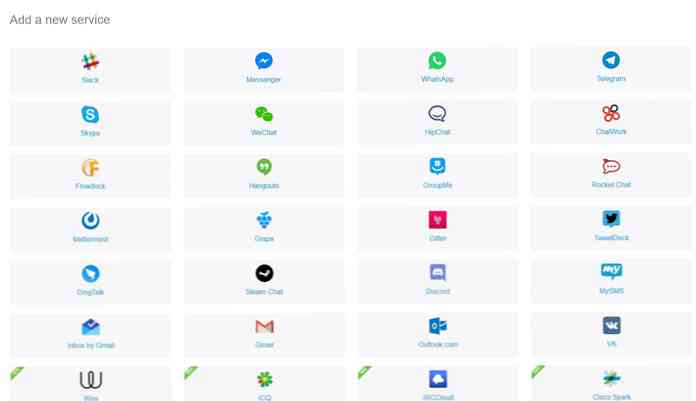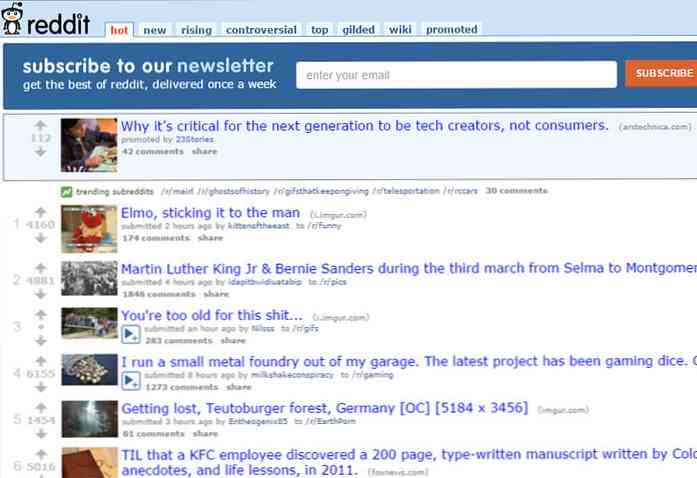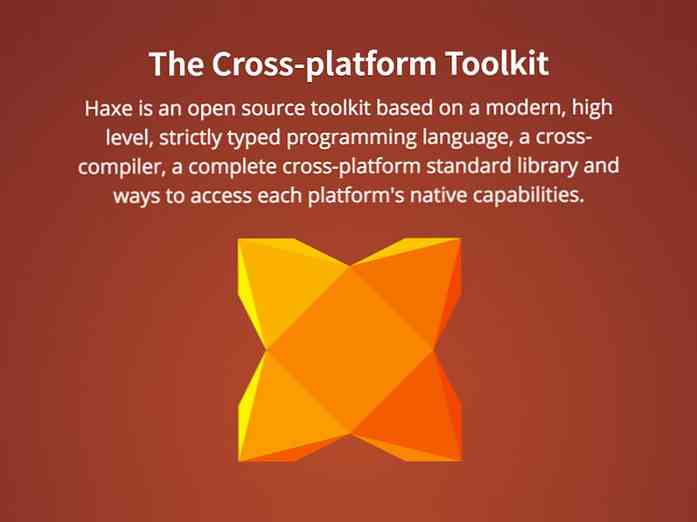Empat Cara untuk mendapatkan Akses Instan ke Terminal di Linux
Jika Anda pernah membutuhkan terminal yang selalu tersedia di Linux, berikut adalah empat cara Anda dapat membuka terminal dengan maksimum tiga tombol..
Pintasan keyboard
Secara default di Ubuntu dan Linux Mint kunci pintas terminal dipetakan ke Ctrl + Alt + T. Jika Anda ingin mengubahnya ke hal lain yang masuk akal bagi Anda membuka menu ke Sistem -> Preferensi -> Pintasan Keyboard.

Gulir ke bawah di jendela dan cari jalan pintas untuk “Jalankan Terminal”. Jika Anda ingin mengubah pengaturan ini klik pada kolom pintasan dan tekan pintasan keyboard baru yang Anda inginkan.

Menu klik kanan
Jika Anda terus-menerus menemukan terminal terbuka dan kemudian menjelajah ke lokasi yang baru saja Anda buka di Nautilus, Anda dapat menginstal paket untuk mendapatkan akses dari menu klik kanan Anda..

Untuk menginstal paket cukup buka Pusat Perangkat Lunak Ubuntu dan cari terminal terbuka nautilus. Instal paket dan kemudian keluar dan kembali untuk memulai kembali Nautilus.
Catatan: Paket ini diinstal secara default di beberapa distribusi sehingga mungkin sudah ada di sana.

Sekarang cukup klik kanan pada desktop Anda atau di dalam folder apa saja untuk membuka terminal langsung ke folder itu.

Terminal drop down (gaya gempa)
Guake adalah terminal drop-down yang akan memberi Anda akses mudah apa pun yang Anda lakukan. Untuk menginstal Guake, buka pusat perangkat lunak dan cari guake.
Catatan: Jika Anda menggunakan KDE Desktop Environment, Anda dapat menginstal YaKuake untuk efek yang sama.

Setelah Guake diinstal, buka menu Anda dan luncurkan "Guake Terminal"

Cobalah dengan menekan F12 pada keyboard Anda. Anda harus mendapatkan terminal drop-down yang berada di atas semua jendela Anda yang lain. Jika Anda menekan F12 lagi terminal akan menggulung dan keluar dari jalan Anda.

Anda dapat mengubah preferensi yang tersedia dengan mengklik kanan ikon baki dan memilih preferensi.

Anda dapat mengubah pintasan keyboard, seberapa tinggi jendela terminal, kapan harus menyembunyikan terminal, dan banyak lagi.

Jika Anda ingin Guake tersedia setiap kali Anda masuk, Anda harus menambahkannya sebagai aplikasi startup. Untuk melakukan itu, buka Control Center dan kemudian jalankan aplikasi di Linux Mint atau di Ubuntu pergi ke System -> Preferences -> Startup Applications.

Dan tambahkan Guake sebagai program startup.

Sematkan terminal pada desktop
Metode terakhir untuk mendapatkan akses instan ke terminal adalah dengan menanamkan terminal langsung ke desktop Anda. Untuk melakukan ini, Anda harus memiliki komputer yang mampu menjalankan efek desktop Compiz.
Langkah pertama adalah mengatur profil terminal baru. Untuk melakukan ini, buka terminal Anda dan kemudian pergi ke File -> New Profile. Sangat penting untuk memberi nama profil ini sesuatu yang unik karena nama jendela adalah bagaimana kita akan mengidentifikasi jendela yang akan disematkan. Kami akan memberi nama jendela embedded-HTG-term untuk contoh ini tetapi Anda dapat memberi nama apa pun yang Anda inginkan.


Di jendela pengaturan profil yang muncul, ubah pengaturan ini untuk profil baru yang baru saja kita buat.
Tampilkan menubar: mati
Judul awal: embedded-HTG-term
Ketika perintah terminal menetapkan judulnya sendiri: Simpan judul awal
Skema warna: Hitam putih hanya akan menampilkan teks hitam di desktop Anda, tetapi Anda dapat memilih apa pun yang cocok dengan tema / latar belakang Anda.
Latar belakang transparan: Aktif, Pindahkan penggeser ke tingkat apa pun yang memungkinkan Anda melihat teks di wallpaper desktop dengan mudah.
Scroll bar: cacat




Selanjutnya buka Compiz Configuration Manager Anda dan aktifkan plugin ini jika belum diaktifkan: pencocokan regex, dekorasi jendela, aturan jendela, dan jendela tempat.
Di bawah dekorasi jendela, tambahkan! Title = ^ embedded-HTG-term $ ke opsi dekorasi jendela.
Catatan: '!' berarti mengecualikan jendela ini, '^' berarti tidak ada yang bisa datang sebelum judul ini, dan '$' berarti tidak ada yang bisa datang setelah judul ini. Ini membuatnya sehingga jika Anda mencari di Firefox untuk "embedded-HTG-term" jendela Firefox Anda tidak akan secara tiba-tiba menanamkan dirinya di desktop Anda. Kecuali jika itu yang Anda inginkan maka Anda dapat meninggalkan tanda '^' dan '$'.

Di jendela aturan, plugin tambahkan judul = ^ embedded-HTG-term $ ke opsi berikut: Abaikan bilah tugas, Lewati pager, Di bawah, Lengket, Jendela tidak dapat diubah ukurannya, Jendela tidak diperkecil, Jendela tidak maksimal, Jendela tidak maksimal, dan Jendela tidak bisa ditutup.

Di tempat plugin windows klik pada tab "Penempatan jendela tetap" dan kemudian tambahkan item baru ke bagian "jendela dengan posisi tetap". Beri nama judul item baru = ^ embedded-HTG-term $ dan atur posisi apa pun yang Anda inginkan agar terminal tertanam di desktop Anda. Periksa opsi untuk tetap di area kerja dan kemudian tutup jendela.
Catatan: Penempatan jendela dimulai di sudut kiri atas layar Anda dengan 0,0 dan dihitung hingga sudut kanan bawah. Posisi jendela Anda akan didasarkan pada di mana Anda ingin sudut kiri atas jendela Anda berada (mis. 500 × 500 akan menempatkan sudut kiri atas jendela Anda 500 piksel dari atas dan 500 piksel dari kiri layar Anda.) Jika Anda tidak menyukai penempatan jendela, Anda selalu dapat menahan Alt dan menarik jendela ke lokasi baru dengan tombol kiri mouse.

Sekarang Anda harus dapat menekan Alt + F2 dan mengetik gnome-terminal -window-with-profile = embedded-HTG-term dan Anda harus mendapatkan jendela terminal yang tertanam di latar belakang desktop Anda.
Catatan: meskipun terminal ini "di bawah" semua jendela yang terbuka itu masih "di atas" ikon desktop Anda jadi pastikan Anda memindahkannya. Jika Anda perlu menutup terminal tertanam ketik perintah "keluar" (tanpa tanda kutip).


Satu langkah opsional terakhir jika Anda tidak ingin kursor berkedip di terminal baru Anda. Buka gconf-editor dan browse ke apps / gnome-terminal / profiles / Profile1 / cursor_blink_mode dan atur nilainya ke "off". Profil Anda mungkin diberi nama sesuatu yang berbeda tetapi kuncinya ada di tempat yang sama.

Dan begitulah, empat cara untuk mendapatkan akses instan ke terminal di Linux. Dengan salah satu metode ini Anda tidak boleh terlalu jauh dari ~ jauh dari ~ Anda.